Když se skutečně potřebujete maximálně soustředit na konkrétní úkol, může vám v tom do značné míry pomoci i správné nastavení zobrazení. Ztlumení nebo úplné vypnutí dalších monitorů u vícemonitorového zobrazení, eliminace nepříjemného svícení obrazovky nebo dokonce úplné vypnutí zobrazení v barvách vám pomůže lépe se koncentrovat na konkrétní úkol a minimalizovat námahu očí.
Pokud použijete ty správné nástroje, můžete si ve Windows nastavit takřka ideální zobrazení prakticky s minimem námahy. Vyzkoušejte následujících pět nástrojů a tipů, které vám pomou zlepšit koncentraci!
Jednoduché ztlumení jednoho nebo více monitorů
Používání více monitorů pro práci je skvělým řešením v okamžiku, kdy potřebujete používat současně více aplikací – to ovšem jen do chvíle, dokud se nepřistihnete, že až příliš zíráte na jinou než hlavní obrazovku a mimo jiné si i nepříjemně namáháte krční páteř. Řešením je zdarma dostupná aplikace PangoBright, kterou můžete konfigurovat jas jednotlivých monitorů přímo z oznamovací oblasti – díky tomu se můžete lépe koncentrovat na svoji hlavní obrazovku. Zkuste si například snížit jas přídavných monitorů na 50 nebo 60 procent a záhy uvidíte, jak výrazně se to projeví na vaší koncentraci.
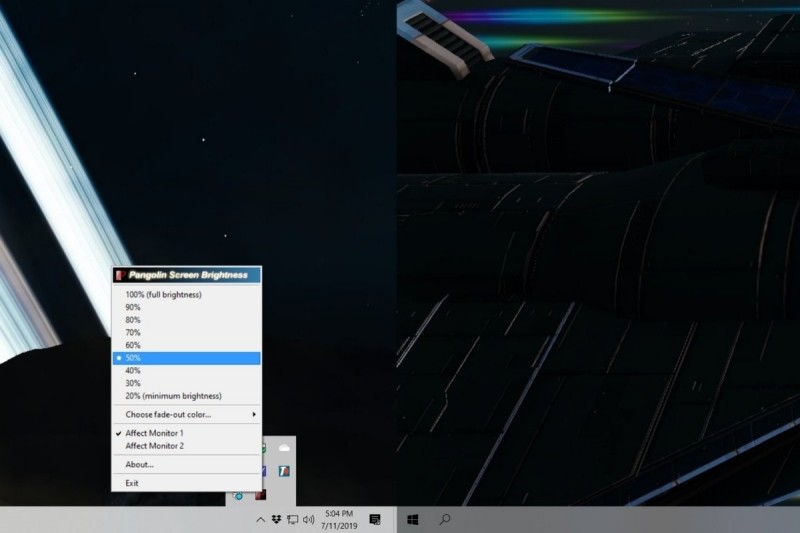
Pokud již náhodou používáte velmi oblíbenou aplikaci pro podporu zobrazování více monitorů s názvem DisplayFusion, pak můžete podobného efektu dosáhnout, aniž byste museli instalovat nějaký další software. Přejděte do nastavení programu DisplayFusion, zde se přesuňte do nabídky Functions, klepněte na položku Scripted Function a následně vyberte možnost Download Scripted Function. Ze seznamu následně vyberte položku Dim All Monitors Except Primary a následně klepněte na možnost Download Function. Pomocí tlačítka Edit, které se nachází v pravém horním rohu,si k této funkci vytvořte zástupce a nastavení potvrďte stiskem tlačítka OK.




























